De flesta arbetsbilderna i SWINX ScanLev är mappar innehållande listor med poster och till dessa är en hel del funktioner kopplat.
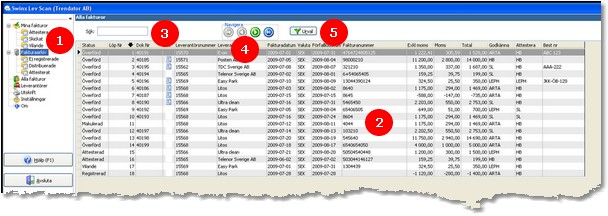
1) Meny. Härifrån når man programmets olika funktioner genom mappar, undermappar och listor. Användarens behörighet styr vilka mappar som visas i menyn.
2) Lista. I de flesta mappar får man fram en lista med kolumner över poster. Man sorterar posterna genom att klicka på respektive kolumns rubrik. Till höger om varje rubrik finns en minimeny där man kan välja sorteringsordning, olika typer av filtrering samt i vissa fall en grupperingsmöjlighet. Man kan ändra kolumnernas ordning genom att ta tag i rubriken och dra den till önskad plats. Bredden på kolumnen ställer man in genom att klicka och dra i gränslinjen mellan kolumnrubrikerna. Den senast gjorda inställningen sparas då man lämnar listan. Testa gärna de olika inställningarna!
3) Sök. Funktionen är kopplad till kolumnerna i listan. För att söka i en lista skriver man in önskat sökbegrepp i rutan "Sök". Om man ska söka upp en faktura med hjälp av ett fakturanummer så klickar man på rubriken "Fakturanummer" och en liten skuggad pil visas till höger om rubriken. I rutan "Sök" skriver man in fakturanumret. För varje siffra man skriver söker programmet i listan, raden blir gråmarkerad och fakturanumrets siffror blåa. Man ser tydligt raden för fakturan man söker tillsammans med de övriga fakturorna. Vill man se på fakturabilden dubbelklickar man var som helst i raden. I fakturabilden kan man klicka på "Lista" för att enkelt gå tillbaka. Raden med fakturan man just tittat närmare på får en svart markering för att man lätt ska se var i listan man senast befann sig.
4) Bläddra. Vill man bläddra mellan posterna i en lista kan man använda sig av dessa pilar. Klicka på dessa, ett steg nedåt/uppåt eller till kolumnens nedersta/översta post. Det går även bra att använda sig av tangentbordet, t ex Home, End, Page UP, Page Down och pil-tangenterna. Är listan stor kan man också använda olika urval (se nedan) för att lättare hitta det man söker.
5) Urval. Efter att ha arbetat i programmet en längre tid kan listorna bli långa och då kan man använda sig av urval för att lättare hitta önskad information. Klicka på knappen och välj vad som ska finnas med i listan då man söker. Urvalsalternativen beror på vilken lista man är inne i och "följer inte med" när man förflyttar sig mellan mapparna. För att förbättra prestandan vid urval kan man begränsa antalet fakturor till t ex "Visa sista 100" (se exempel nedan). Då begränsas urvalet till de 100 senast registrerade fakturorna. Ta bort markeringen i "Visa alla" för att aktivera valet "Visa sista". För att spara en inställning, klicka på diskett-ikonen.

